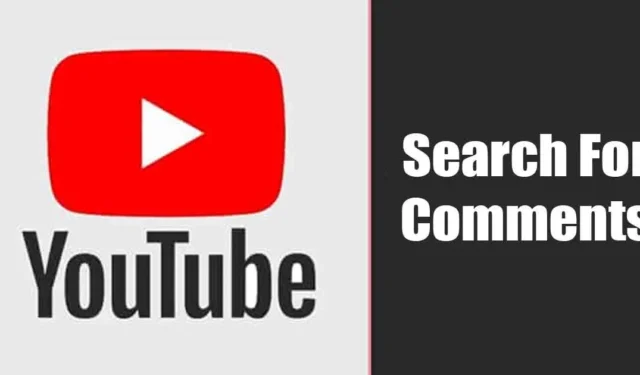
Ser el más popular y popular. YouTube es un sitio gratuito de transmisión de vídeos y actualmente lo utilizan casi todo el mundo. Todos los que tengan una cuenta de Google pueden acceder a YouTube de forma gratuita y ver vídeos. YouTube también es un lugar para que los creadores de contenido muestren sus talentos creativos.
Si bien la interfaz de usuario de YouTube es muy fácil de usar, todavía carece de algunas funciones útiles. Por ejemplo, no existe una forma nativa de buscar comentarios en YouTube para escritorio y aplicaciones. móvil.
Es posible que tenga sus motivos para buscar entre los comentarios de un vídeo de YouTube, pero la pregunta es: «¿YouTube le permite buscar comentarios»?
YouTube no te permite buscar comentarios
Sí, no existe una forma nativa en YouTube de buscar comentarios de vídeos. Puedes encontrar tus comentarios en la plataforma fácilmente, pero no existe la opción de buscar comentarios hechos por otros usuarios en videos.
En realidad, si abres un vídeo de YouTube y miras la sección de comentarios, sólo encontrarás las opciones de clasificación. La opción de clasificación solo ofrece dos opciones: Comentarios principales y Comentarios principales. El más reciente primero.
Un comentario destacado es un comentario que ha recibido la mayor cantidad de Me gusta; por otro lado, la opción ‘Los más nuevos primero’ muestra los nuevos comentarios en la parte superior.
Entonces, aparte de estas dos opciones de clasificación, no hay otras opciones en la sección de comentarios.
Cómo buscar a través de comentarios de YouTube
Aunque no existe una forma nativa de buscar comentarios en YouTube, existen algunas soluciones que te permiten encontrar el comentario que buscas.
Utilice la función CTRL + F
La función CTRL + F te permite encontrar tus comentarios favoritos de YouTube. Puede abrir la página del video y presionar la tecla CTRL + F para abrir la función de búsqueda del navegador.
A continuación, escriba la palabra clave o el texto que recuerde de los comentarios y el navegador resaltará automáticamente todas las instancias de la misma en la página actual.
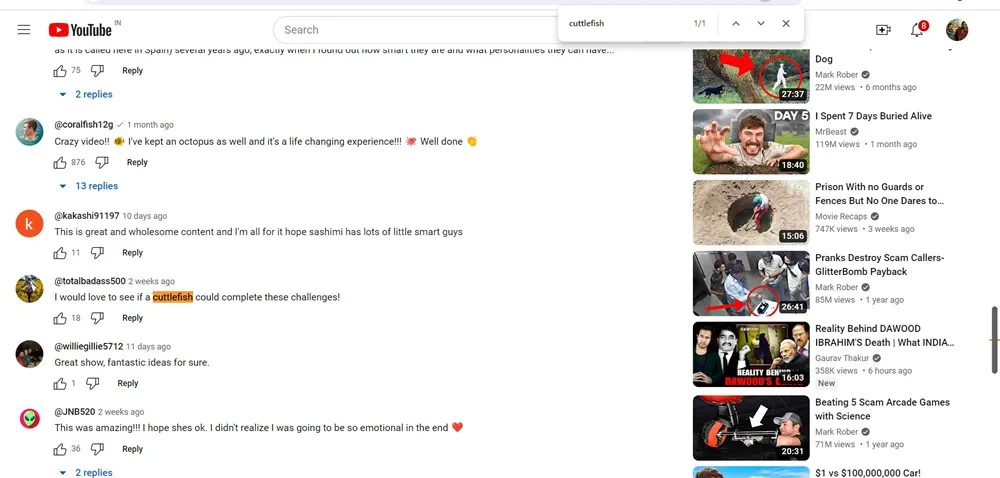
Sin embargo, para que esto funcione, debes desplazarte hasta la parte inferior de la sección de comentarios porque YouTube no carga todos los comentarios recibidos en un vídeo de forma predeterminada.
Buscar comentarios de YouTube con extensión
Si utiliza el navegador web Google Chrome para ver vídeos de YouTube, puede utilizar la extensión YCS – Búsqueda de comentarios de YouTube para encontrar los comentarios que está buscando. A continuación se explica cómo utilizar la extensión YCS – Búsqueda de comentarios de YouTube para encontrar comentarios específicos.
.YCS – Búsqueda de comentarios de YouTube
. Agregar a Chrome
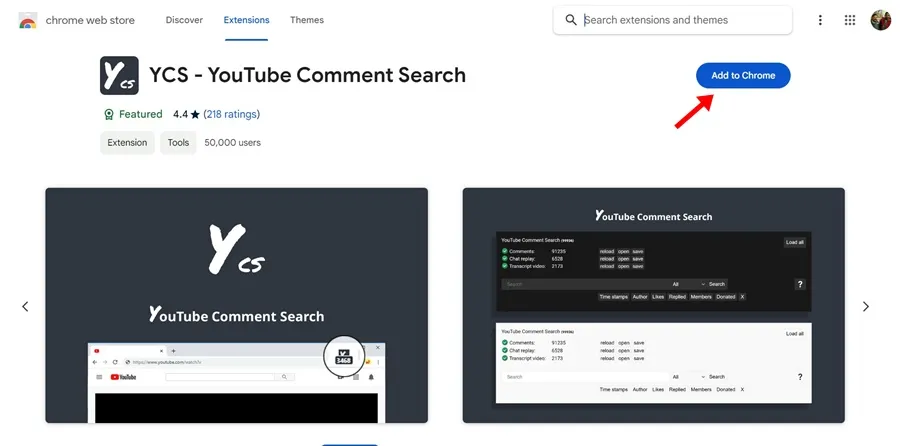
.Agregar extensión
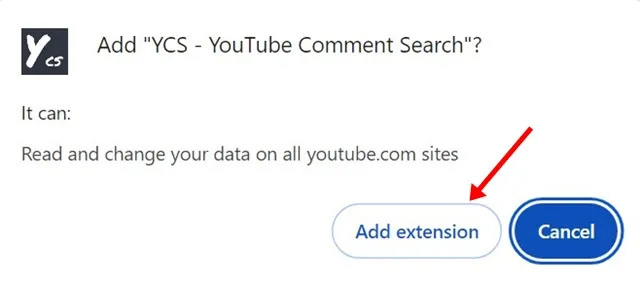
que deseas buscar.abre YouTube.com y busca el vídeo con comentarios
.Cargar todo
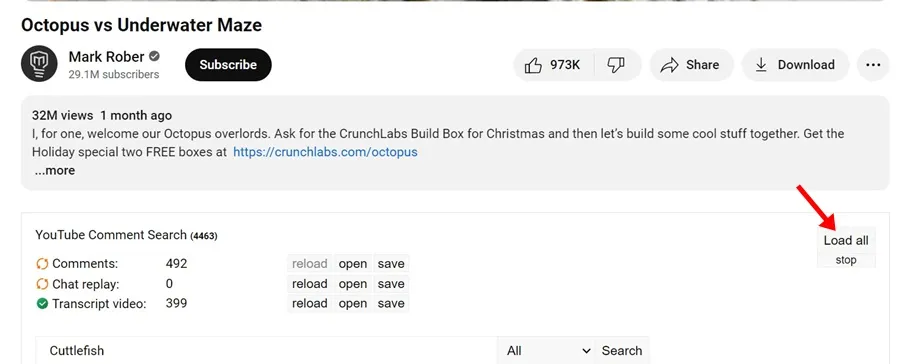
Buscar que desea buscar y haga clic en escriba la palabra clave
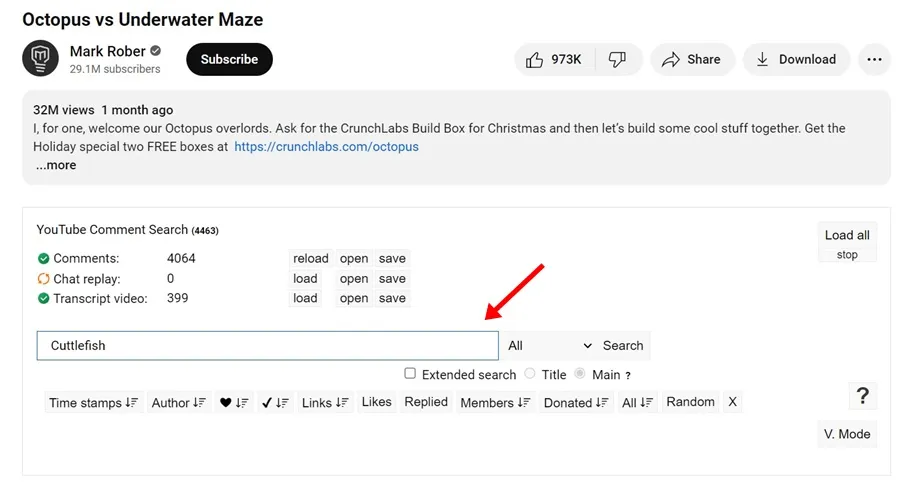
utilizando la palabra clave ingresada. mostrará los comentarios
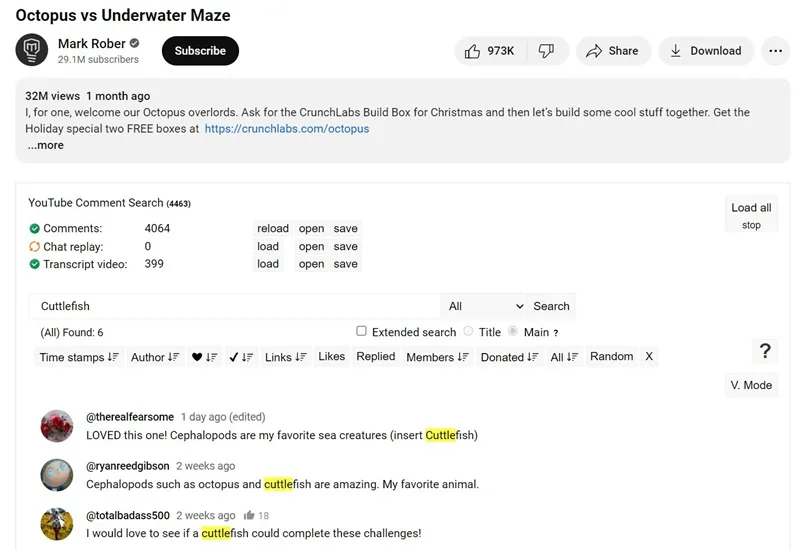
¡Eso es todo! Así es como puedes usar una extensión de Chrome para buscar comentarios de YouTube en una computadora de escritorio.
Cómo encontrar comentarios que hiciste en YouTube
Puede encontrar fácilmente los comentarios que ha realizado en los vídeos de YouTube. Para eso, no necesita obtener ayuda de una extensión. Así es como puedes encontrar los comentarios que hiciste en YouTube.
. YouTube.com
.Historial
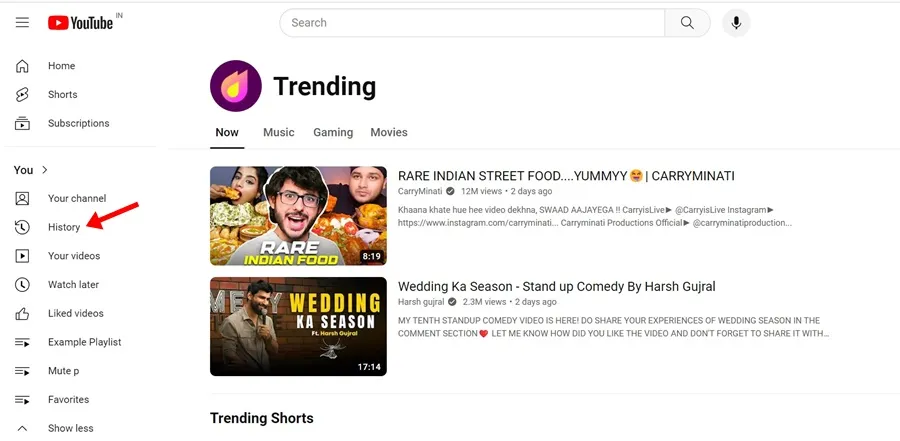
.Comentarios

¡Eso es! Ahora puedes ver todos los comentarios que has hecho en vídeos de YouTube.
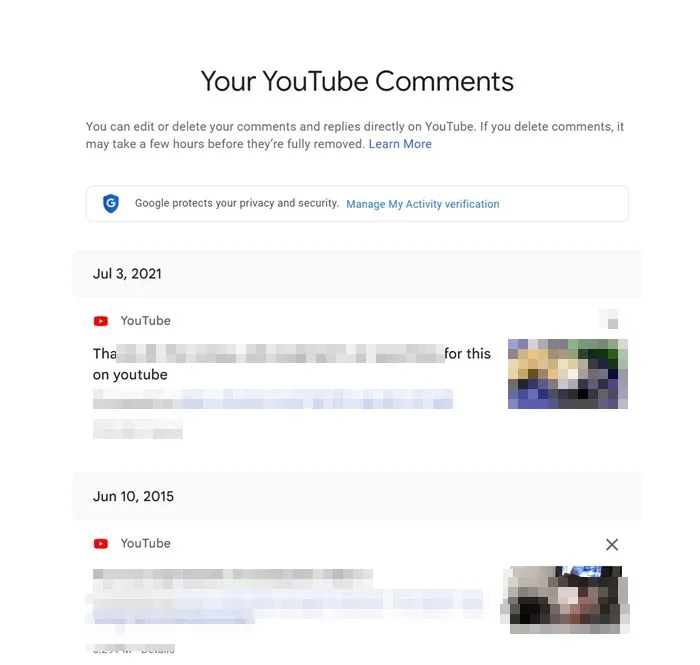
Entonces, esta guía trata sobre la búsqueda de comentarios en videos de YouTube. Háganos saber si necesita más ayuda para encontrar comentarios específicos en un video de YouTube. Además, si esta guía te resulta útil, no olvides compartirla con tus amigos.




Deja una respuesta